Daar Adobe Flash Player ee Chrome, Firefox, iyo Edge
Adobe Flash Player waxa uu si toos ah ugu shaqeeyaa Google Chrome -ka , laakiin hadii sababtu aanay taasi ahayn markaa ha werwerin maanta waxaanu eegi doonaa sida loo awood ama gabyo Adobe Flash Player on Chrome , Firefox , iyo Edge . Laakiin intaadan taas samayn waxaad u baahan tahay inaad hubiso inaad ku shaqaynayso nooca Adobe Flash ugu dambeeyay ee nidaamkaaga.

Internet Explorer ama Microsoft Edge , cusboonaysiinta Windows si toos ah ayey u soo dejisanaysaa oo u rakibi noocii ugu dambeeyay ee Adobe Flash Player . Weli, browser kale, waxaad u baahan tahay inaad gacanta ku soo dejiso cusbooneysiinta. Markaa haddii aad rabto inaad Adobe Flash Player ku isticmaasho daalacashada kale, kala soo bax Adobe Flash Player(Adobe Flash Player) si gaar ah daalacashadaas isku xirka(this link) . Si kastaba(Anyway) ha ahaatee , aan aragno sida loo sahlo Adobe Flash Player on Chrome , Firefox , iyo Edge iyadoo la kaashanayo casharrada hoos ku qoran iyada oo aan wax wakhti ah lumin.
Ka yeel Adobe Flash Player ee Chrome , Firefox , iyo Edge
Hubi inaad abuurto barta soo celinta(create a restore point) haddii ay wax qaldamaan.
Habka 1: Ka yeel Adobe Flash Player ee Chrome(Method 1: Enable Adobe Flash Player on Chrome)
1. Fur Google Chrome ka dibna u gudub URL kan soo socda ee ciwaanka:
chrome://settings/content/flash
2. Hubi inaad shid( turn on) toggle for " Oggolow goobaha inay ku shaqeeyaan Flash(Allow sites to run Flash) " si aad awood Adobe Flash Player on Chrome.(Enable Adobe Flash Player on Chrome.)

3. Hadii aad u baahan tahay in aad damiso Adobe Flash Player ee Chrome ka dami shilka sare(turn off the above toggle.)

4. Si aad u hubiso in aad ku rakibtay ciyaartoygii ugu dambeeyay ee Flash , u (Flash)chrome://components in Chrome's address bar.
5. Hoos ugu dhaadhac " Adobe Flash Player ", oo waxaad arki doontaa nuqulkii ugu dambeeyay ee Adobe Flash Player ee(Adobe Flash Player) aad ku rakibtay.

Habka (Method)2: Ka yeel Shockwave Flash Firefox( 2: Enable Shockwave Flash on Firefox)
1. Fur Mozilla Firefox ka dib tabo Ctrl + Shift + A si aad u furto daaqada Add-ons.
2. Hadda, laga bilaabo liiska gacanta bidix, hubi inaad doorato " Plugins ".
3. Marka xigta, ka dooro Shockwave Flash ka menu-ka hoos-u-yaalka ah dooro " Weydiiso Dhaqdhaqaaqa(Ask to Activate) "ama" Had iyo jeer dhaqaajiso(Always activate) " si aad ugu suurtageliso Shockwave Flash ee Firefox.(enable Shockwave Flash on Firefox.)
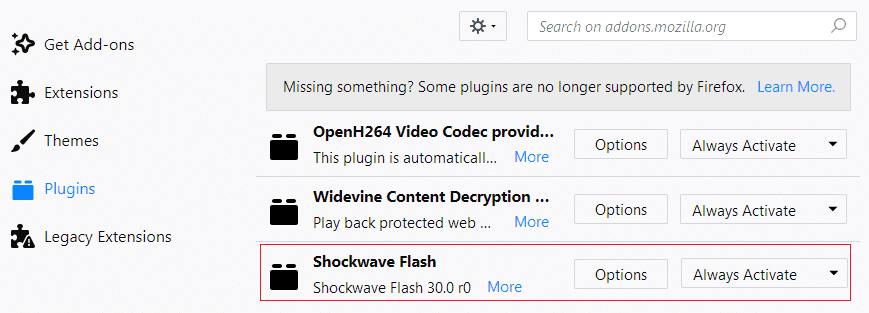
4. Haddii aad u baahan tahay inaad damiso Shockwave Flash(disable Shockwave Flash) ee Firefox, ka dooro " Never activate " ee kor ku xusan.
5. Marka la dhammeeyo, dib u bilaw Firefox si aad u badbaadiso isbeddellada.
Habka (Method)3: Ka yeel Adobe Flash Player ee Microsoft Edge( 3: Enable Adobe Flash Player on Microsoft Edge)
1. Fur Microsoft Edge ka dibna riix saddexda dhibcood( three dots) (laga bilaabo geeska sare ee midig) oo dooro Settings.
2. Hoos(Scroll) ugu dhaadhac xagga hoose oo guji " View Advanced settings " button.
3. Marka xigta, hoosta daaqada Settings Advanced(Advanced Settings) , hubi inaad shid toggle for " Isticmaal Adobe Flash Player(Use Adobe Flash Player) ".

4. Haddii aad rabto inaad damiso Adobe Flash Player(disable Adobe Flash Player) ee Microsoft Edge ka dibna dami toggle-ka kore.(turn off the above toggle.)

5. Marka la dhammeeyo, dib u bilow Microsoft Edge si aad u badbaadiso isbeddellada.
Habka (Method)4: Daar Shockwave Flash Object gudaha Internet Explorer( 4: Enable Shockwave Flash Object in Internet Explorer)
1. Fur Internet Explorer ka bacdi taabo Alt + X si aad u furto Settings ka bacdi ku dhufo “ Maamul add-ons(Manage add-ons) ”.
2. Hadda hoosta qaybta Add-on Types , dooro " Toolbars and Extensions ".
3. Marka xigta, ka soo gala daaqada midig hoos ugu dhaadhac " Microsoft Windows Part Threerd Party Application(Microsoft Windows Third Party Application Component) " ciwaanka ka dibna dooro Shockwave Flash Object.
4. Hubi inaad gujiso batoonka Enable(Enable button) ee xagga hoose si aad ugu suurtogeliso Shayga Flash Shockwave ee Internet Explorer.(Enable Shockwave Flash Object in Internet Explorer.)

5. Haddii aad u baahan tahay inaad Disable Shockwave Flash Object gudaha Internet Explorer, dhagsii badhanka Disable.( Disable button.)

6. Marka la dhammeeyo, dib u bilow Internet Explorer si aad u badbaadiso isbeddellada.
Habka 5: Ka yeel Adobe Flash Player on Opera(Method 5: Enable Adobe Flash Player on Opera)
1. Fur Opera browser, ka dibna fur Menu oo dooro Maaree Extensions.(Manage Extensions.)
2. Hoosta Extensions, guji badhanka " Enable " ee hoos yimaada Flash Player si aad ugu suurtageliso Adobe Flash Player ee Opera.(Enable Adobe Flash Player on Opera.)

3. Haddii aad u baahan tahay inaad Disable Adobe Flash Player on Opera , guji " Disable " button.
4. Dib u bilaw Opera si aad u badbaadiso isbedelada.
lagu taliyay:(Recommended:)
- Windows Update Stuck at 0% [SOLVED]
- XALIYAY: PC gaaga dhibaato baa dhex martay oo u baahday inuu dib u bilaabo(SOLVED: Your PC ran into a problem and needed to restart)
- Jooji Windows 10 Cusbooneysii Gebi ahaanba [GUIDE](Stop Windows 10 Update Completely [GUIDE])
- Hagaaji Kaamam isku-dhafan oo aan ka shaqaynayn Windows 10(Fix Integrated Webcam Not Working on Windows 10)
Taasi waa waxa aad si guul leh u baratay sida loo awood Adobe Flash Player on Chrome, Firefox, iyo Edge(How to Enable Adobe Flash Player on Chrome, Firefox, and Edge) laakiin haddii aad wali wax su'aalo ah ka qabto casharkan markaa xor u noqo inaad ku waydiiso qaybta faallooyinka.
Related posts
Dami ama Daar Adobe Flash Player gudaha Chrome, Edge, Firefox, Opera
Sida loo xannibo Adobe Flash Player gudaha Google Chrome-ka
Sida loo xannibo Adobe Flash Player Windows 10's Microsoft Edge - WebSetNet
Sida loo rakibo Adobe Flash Player on Android
Sida loo xannibo Adobe Flash Player gudaha Google Chrome
Si sahal ah u arag hawsha Chrome ka Windows 10 Timeline
Ku tag qarsoodiga leh furaha gaaban ee Chrome, Edge, Firefox, iyo Opera
Sida loo xannibo oo looga furo mareegaha Google Chrome
Ku hagaaji RESULT_CODE_HUNG Chrome iyo Edge
Sida bogga internetka loogu dhejiyo barta shaqada ama Start Menu gudaha Windows 10
Sida loo sameeyo Flash ka shaqeeya Chrome, Edge, Firefox NOW
Sida loo Beddela MP4 in MP3 Isticmaalka VLC, Windows Media Player, iTunes
Sida loo soo dhaweeyo oo loo soo dhaweeyo biraawsarkaaga -
Sida loo hagaajiyo Firefox oo aan ciyaarin fiidiyowyada (2022)
Sida loo daabaco maqaal xayeysiis la'aan dhammaan daalacashada waaweyn -
Sida loo galo qarsoodiga Chrome, Firefox, Edge, iyo Opera
Hagaaji Microsoft Edge oo aan ku shaqaynayn Windows 10
Sida loo xannibo cookies-ka qolo saddexaad ee Chrome, Firefox, Edge, iyo Opera
Fix Si Dhab Ah Uguma Xidhi Karto Ciladda Boggaan Microsoft Edge
Sida looga soo dejiyo furaha sirta ah ee LastPass ee Chrome, Firefox, Opera, iyo Microsoft Edge
